win7共享文件夹怎么在另一个电脑查看 win7共享文件夹如何在另一个电脑查看
更新日期:2022-12-22 09:07:01来源:互联网
win7共享文件夹怎么在另一个电脑查看?win7共享文件夹如何在另一个电脑查看?最近有很多小伙伴在使用win7系统的时候,需要在另一个带来了查看共享文件夹,不知道怎么去具体操作。首先打开此电脑窗口,接着右键点击需要共享的磁盘,最后选择属性进行修改即可。接下来本站就带大家来详细了解一下win7共享文件夹怎么在另一个电脑查看。
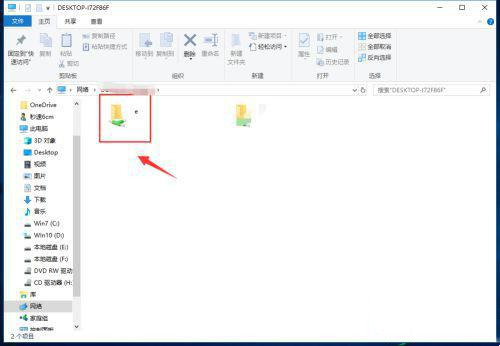
win7共享文件夹如何在另一个电脑查看:
1、小编以共享整个磁盘为例给大家讲解两台电脑如何直接共享,首先双击桌面上的“此电脑”进入;
2、然后右键点击需要进行共享的磁盘,选择“属性”;
3、然后进入属性界面,点击上方的“共享”选项卡;
4、接着在共享界面点击“高级共享”;
5、在高级共享界面,首先设置共享的用户数量设置,然后再点击下方的“权限”;
6、接着权限页面后,将三个权限都勾选上,然后点击确定即可;
7、最后用网线将两台电脑直连,或者是连接用一个网络,在另一台电脑中就可以看到你共享的电脑了;
8、双击共享电脑,输入共享电脑的用户名和密码,登录之后就能看见共享的磁盘了。
猜你喜欢的教程
深山红叶U盘工具
深山红叶WinPE
常见问题
- todesk远程开机怎么设置 todesk远程开机教程
- 应用程序无法正常启动0x0000142怎么办 0x0000142错误代码解决办法
- 网速怎么看快慢k/s,b/s是什么意思 网速怎么看快慢k/s,b/s哪个快
- 笔记本声卡驱动怎么更新 笔记本声卡驱动更新方法
- 无法创建目录或文件怎么解决 无法创建目录或文件解决办法
- 8g内存虚拟内存怎么设置最好 8g内存最佳设置虚拟内存
- 初始化电脑时出现问题怎么办 初始化电脑时出现问题解决方法
- 电脑桌面偶尔自动刷新怎么回事 电脑桌面偶尔自动刷新解决方法
- 8g的虚拟内存设置多少 8g的虚拟内存最佳设置方法
- word背景图片大小不合适怎么调整 word背景图片大小不合适调整方法
-
2 HF高级客户端
-
3 114啦浏览器
-
9 工资管理系统
-
10 360驱动大师网卡版

